Windows 10 build 10041 est disponible
Microsoft a déployé une version mise à jour 10041 de Windows 10 et l'a rendue disponible via Windows Update. Il n'y a pas d'image ISO officielle disponible au téléchargement, vous ne pouvez donc pas effectuer une nouvelle installation de la version publiée. Cependant, si vous vous attendiez à voir de nombreux changements, cela peut être un peu déprimant.
En fait, la version 10036 récemment divulguée est EXACTEMENT la même que la nouvelle version 10041 de Windows 10. Il semble que Microsoft ait apporté très peu de modifications ou ait simplement recompilé une version plus récente pour le Fast Ring of Windows Insiders.
Il ne s'accompagne d'aucune modification notable par rapport à Windows 10 build 10036.
Il dispose d'un menu Démarrer transparent et d'un nouveau menu volant réseau. Le nouvel écran de verrouillage est activé par défaut et la possibilité de déplacer les fenêtres entre les bureaux virtuels/vue des tâches par glisser-déposer existe. Vous avez probablement vu toutes ces fonctionnalités dans mes articles précédents. Sinon, regarde
- Windows 10 Build 10036 présente des modifications notables de l'interface utilisateur.
- Quoi de neuf sur le menu Démarrer dans Windows 10 build 10036.
Pour obtenir Windows 10 build 10041, procédez comme suit :
- Cliquez sur le menu Démarrer et dans la zone de recherche, tapez le texte suivant :
Windows Update
- Choisissez « Paramètres de mise à jour Windows »
- Dans le panneau de gauche, cliquez sur « Aperçu des versions »
- Cliquez sur le bouton « Vérifier maintenant ».
- Téléchargez la nouvelle version :
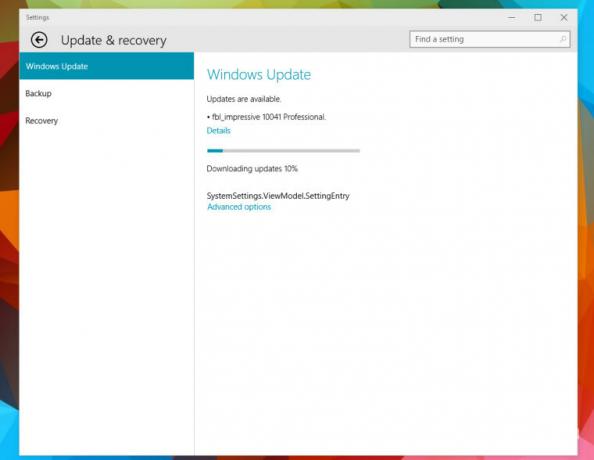
Notez qu'en plus des changements mentionnés ci-dessus, cette version est un peu boguée. Neowin a créé une liste de problèmes connus pour la build 10041, Vérifiez-le. Les crédits d'image vont également à Neowin.
